Печать с негативов и слайдов на принтере Epson Stylus Photo RX520
Извлечение подложки и держателя пленки
1. Откройте крышку сканера и снимите подложку для сканирования непрозрачных документов.

2. Если вы храните держатель для пленки в крышке сканера, достаньте его, как показано на рисунке ниже.

3. Разместите пленку в держателе, как описано на следующих страницах.
Размещение 35 мм слайдов в держателе
1. Вставьте выступы держателя в два небольших отверстия на левом крае планшета. Держатель должен быть размещен на планшете таким образом, чтобы рамки для 35 мм слайдов находились ближе к креплению крышки и чтобы при закрытии крышки слайды оказались под окном слайд-модуля.
Окно слайд-модуля
Расположите рамки для слайдов ближе к креплению крышки
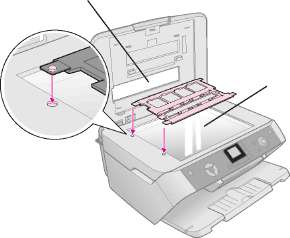
2. Разместите слайды в держателе, как показано на рисунке, и убедитесь, что слайды полностью прилегают к планшету.
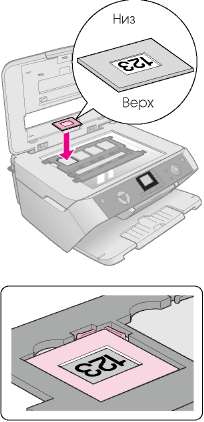
Слайды правильно расположены, если вы видите их перевернутыми и более блестящей стороной вверх.
Не давите слишком сильно на планшет.
Убедитесь, что держатель полностью прилегает к планшету, иначе качество сканирования может быть снижено.
3. Полностью закройте крышку сканера.
Размещение 35 мм пленок в держателе
1. Откройте крышку на держателе.

2. Вставьте негативную или позитивную пленку в держатель (под выступы).
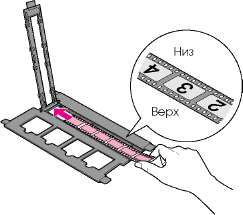
Изображения правильно расположены, если вы видите их перевернутыми и более блестящей стороной вверх
3. Закройте крышку держателя.
4. Вставьте выступы держателя в два небольших отверстия на левом крае планшета.
Держатель должен быть размещен на планшете таким образом, чтобы пленка находилась ближе к креплению крышки и чтобы при закрытии крышки пленка оказалась под окном слайд-модуля.
5. Закройте крышку сканера.

Для сканирования и печати фотографий выполните инструкции из следующего раздела.
Печать снимков
После того как вы разместили слайды или пленки на планшете, вы можете сканировать и печатать снимки.
1. Загрузите один или несколько листов бумаги нужного размера.
2. Нажмите на кнопку % Пленка/Фото.
3. Кнопками l и r пролистайте типы документов, которые вы можете копировать.
Если оригиналы поблекли, вы можете «оживить» краски, воспользовавшись функцией восстановления цвета.
Нажмите на кнопку x Start (Пуск), чтобы выбрать тип документа. Начнется сканирование, а затем на ЖК-дисплее появится фотография.
4. С помощью кнопок l и r просмотрите фотографии. Кнопками u и d задайте число копий.
5. На панели управления выберите тип и размер загруженной бумаги.
6. Нажмите на кнопку x Start (Пуск). Оригинал будет скопирован.
Замена картриджей
Если чернила в картридже заканчиваются, в верхнем левом углу ЖК-дисплея появится соответствующий значок.
Чернила заканчиваются
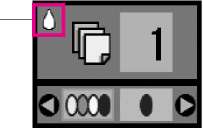
Во время печати или копирования на экране появляется значок, указывающий, в каком катридже заканчиваются чернила.
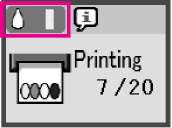
Когда картридж опустеет, появится следующий экран.
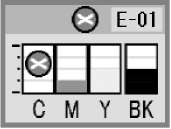
Если картридж используется более шести месяцев, качество печати может снизиться. Если необходимо, прочистите печатающую головку. Если отпечатки по-прежнему будут выглядеть неудовлетворительно, попробуйте заменить картридж.
Проверка уровня чернил
Чтобы проверить уровень чернил, выполните следующее:
1. Нажмите на кнопку Настройка/Сервис.
2. Кнопками l и r выберите экран проверки уровня чернил, показанный ниже.

3. Нажмите на кнопку x Start (Пуск).
Вы увидите графическое отображение уровня чернил в каждом картридже :
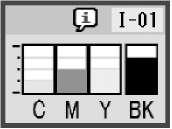
4. После завершения проверки уровня чернил нажмите на кнопку x Start (Пуск).
Когда чернила заканчиваются, подготовьте заранее новый картридж для замены. Вы не сможете продолжать печать, если картридж полностью опустеет.
Приобретение картриджей
|
Цвет
|
Номер продукта
|
|
Black (Черный)
|
T0551
|
|
Cyan (Голубой)
|
T0552
|
|
Magenta (Пурпурный)
|
T0553
|
|
Yellow (Желтый)
|
T0554
|
|
Набор из четырех картриджей
|
набор оригинальных красок
|
<<<назад
далее>>>
при использовании материалов ссылка на сайт awella.ru обязательна
|